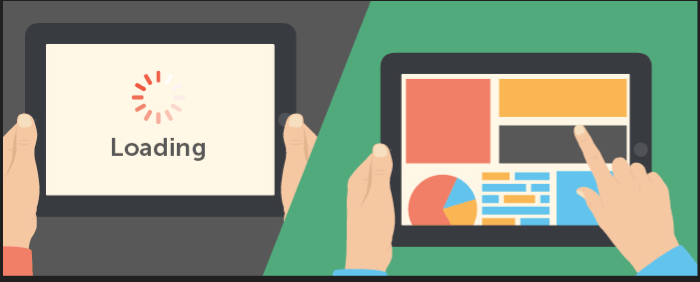- Relleno Regenerativo
Te enseño cómo aprovechar Relleno Regenerativo en Photoshop para expandir de manera mágica tus imágenes con Inteligencia Artificial

Tal como te conté previamente en el artículo anterior, la inteligencia artificial generativa en Photoshop está aquí gracias a una nueva y asombrosa función llamada Generative Fill. Y con ella llega una forma completamente nueva de usar Photoshop. Cosas que antes podrían haber llevado mucho tiempo incluso para los usuarios más expertos en Photoshop, ahora pueden ser realizadas por cualquier persona en solo unos minutos. Generative Fill convierte a Photoshop en un patio de recreo para tu imaginación y el mundo de la edición de imágenes ahora está abierto para todos.
En este tutorial, te mostraré cómo utilizar Generative Fill, impulsado por la inteligencia artificial generativa de Adobe llamada Firefly, para extender mágicamente una imagen y convertir una fotografía de retrato en una foto de paisaje ante tus propios ojos.
Como veremos, Photoshop rellena la zona extendida con contenido original generado por IA que coincide con la iluminación, las sombras, la perspectiva e incluso la profundidad de campo de la foto original. Tenes que verlo para creerlo.”
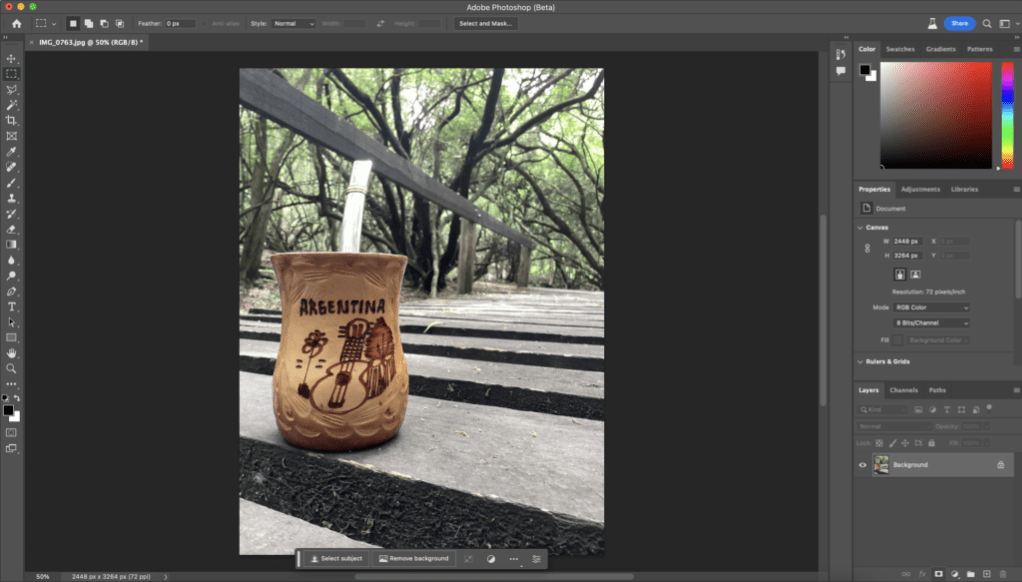
Esta es la imágen que vamos a utilizar. Con ella te muestro cómo utilizar Generative Fill en Photoshop para extender una imagen. Comenzaré mostrándote cómo extender un lado de una imagen y, una vez que hayamos cubierto lo básico, veremos cómo extender ambos lados al mismo tiempo.
También te muestro cómo solucionar problemas menores con el contenido generado por IA utilizando la nueva herramienta de eliminación de Photoshop, que también está impulsada por IA.
Acá va el paso a paso para lograr utilizar esta extensión a través de la IA. Es super importante destacar que en el momento del lanzamiento tenes que usar la versión Beta de Photoshop, éxclusivamente. Esta carácterística aún no esta disponible en la versión full.
Lo primero que vamos a hacer es seleccionar la herramienta de corte que muestro en la siguiente imágen.
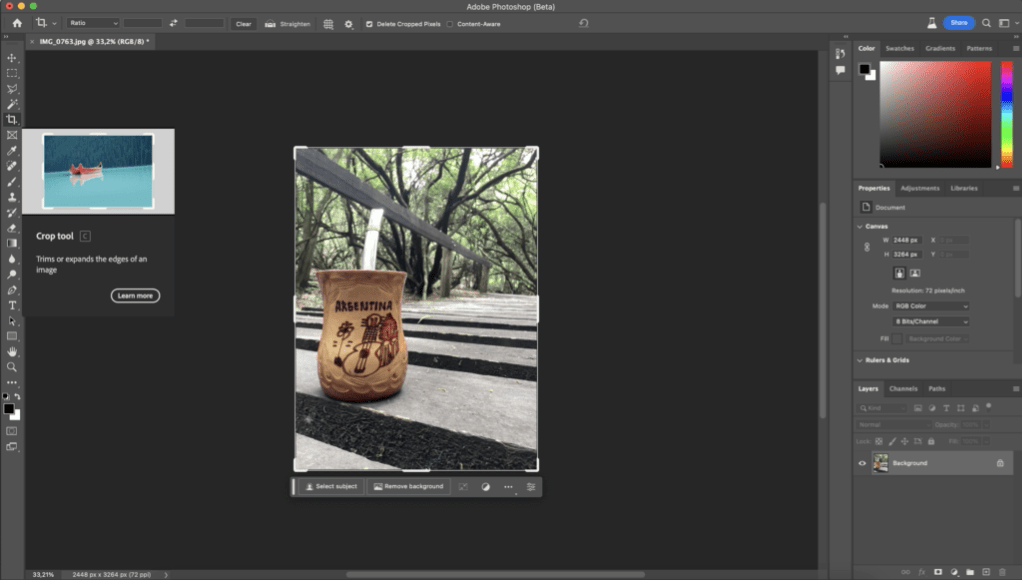
Luego vamos a extender la imágen como se muestra debajo a los lados, o a un solo lado si así lo deseamos (también puede ser para arriba o para abajo, es importante destacar). Una vez que hagamos esto, estaremos listos para realizar la construcción con IA.
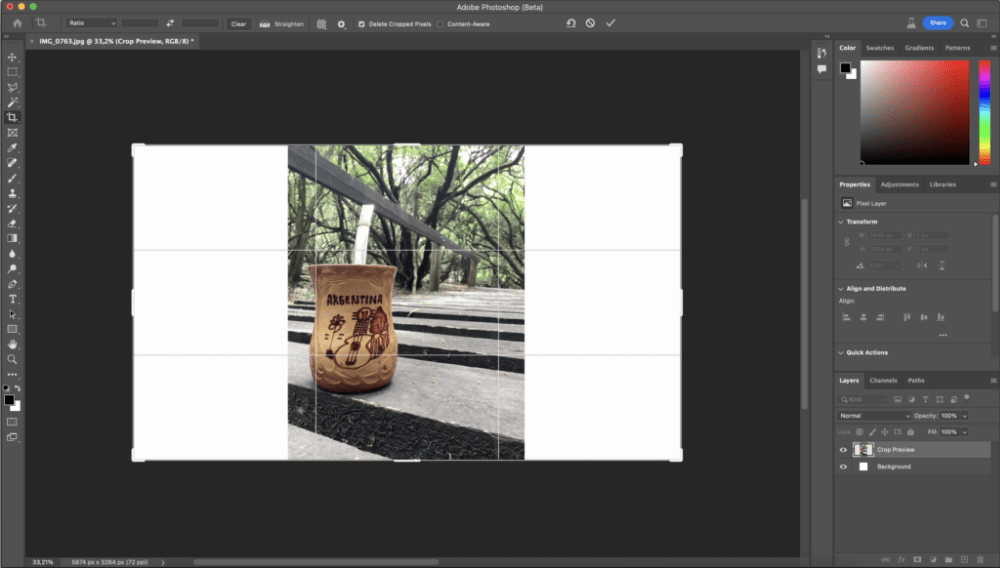
Lo que haremos a continuación es seleccionar la herramienta rectangular de marco, tal como se muestra en la siguiente imágen.
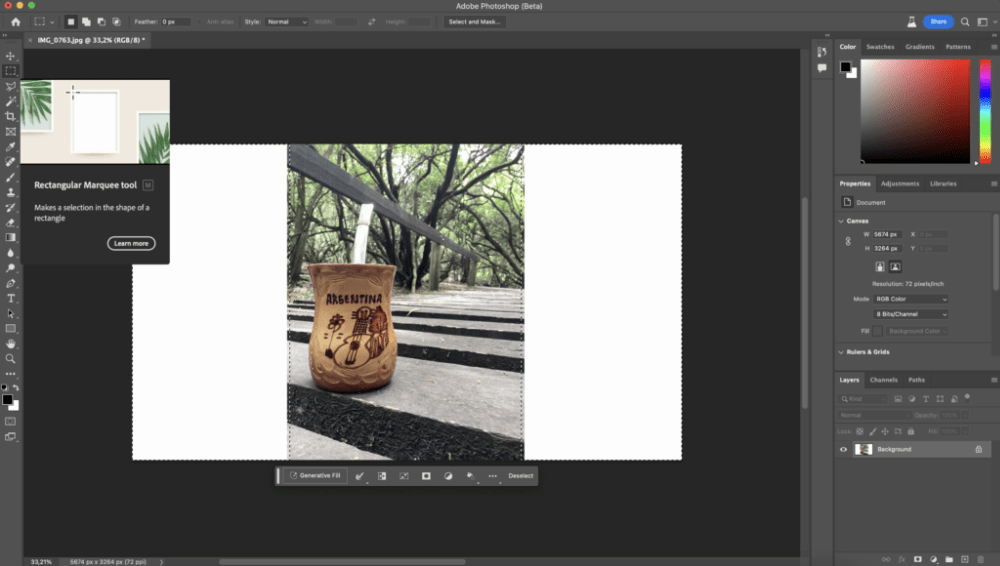
Lo que haremos es seleccionar todo el espacio que queremos rellenar con IA, haciendo una pequeña selección inclusive de la imágen original, para que tome de referencia dicha imágen. Luego, una vez que hagamos esto, presionaremos el botón “Generative Fill” (Relleno Regenerativo)
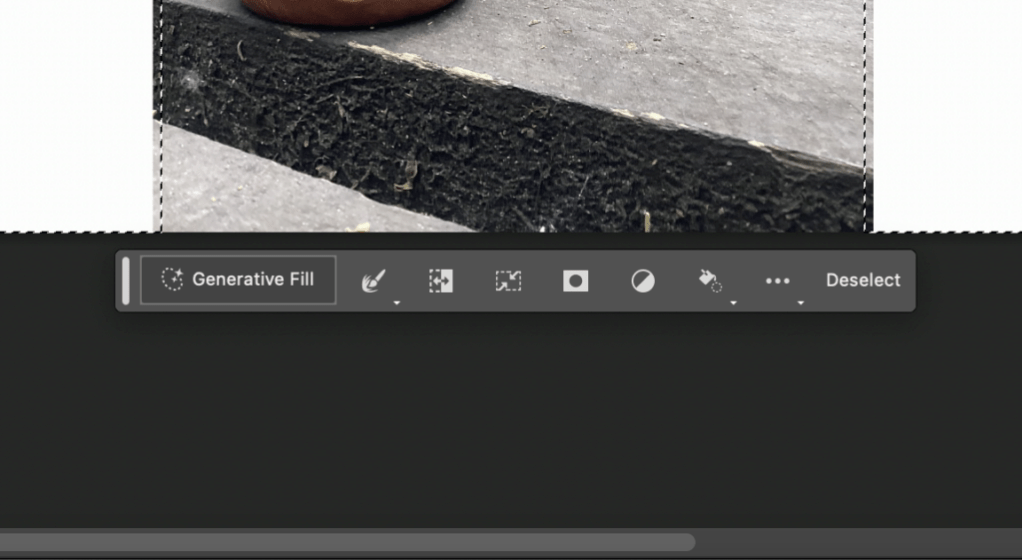
Finalmente, aquí presionaremos en “Generate”. No es necesario que describamos nada a la IA, ya que esta función no lo requiere.
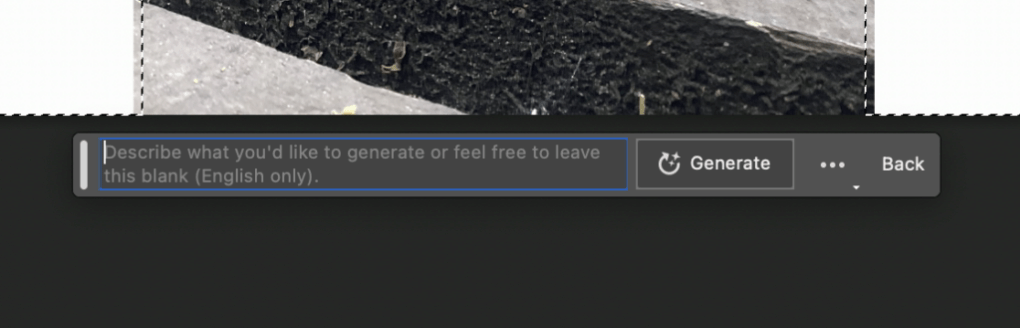
Finalmente obtendremos los resultados. Por defecto la herramienta nos mostrará un resultado, pero nos dará la opción de elegir entre otras opciones presionando las flechas que encontraremos en la barra inferior a la imágen.
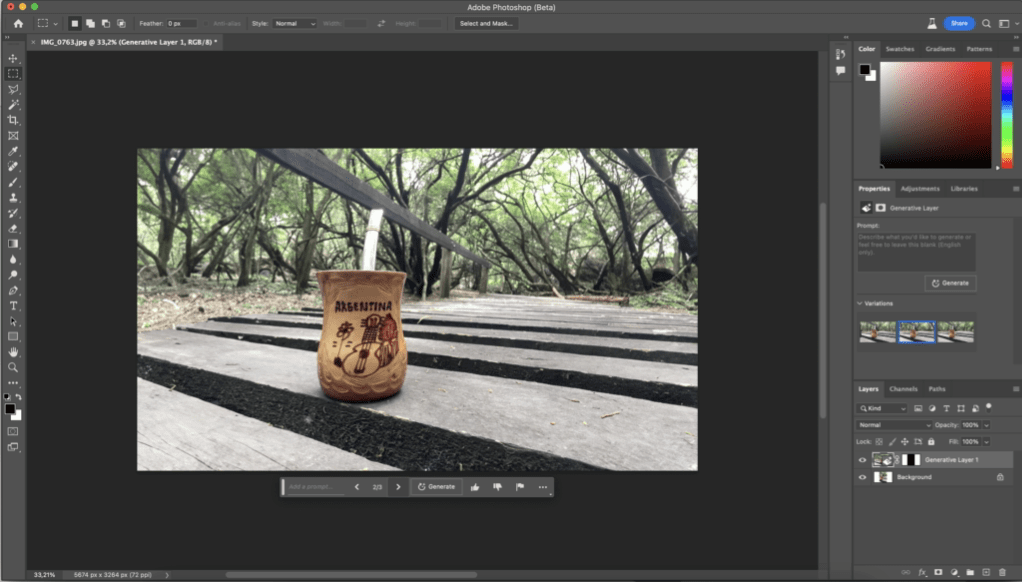
Una vez finalizado, el lienzo extendido se llena al instante con un nuevo y original contenido generado por IA. Esto es algo increíble de ver, ya que con pocos pasos podemos obtener resultados increíbles.
Con mi imagen, Generative Fill extendió el costado del edificio para que coincidiera perfectamente con la perspectiva y la profundidad de campo de la foto original. También extendió las sombras, así como las luces que brillan, para mantener la misma fuente de luz y dirección.
En esta sección
No posts found